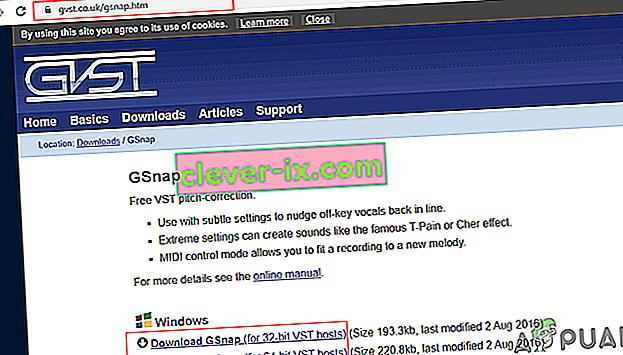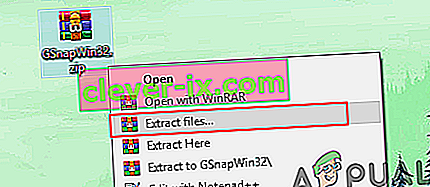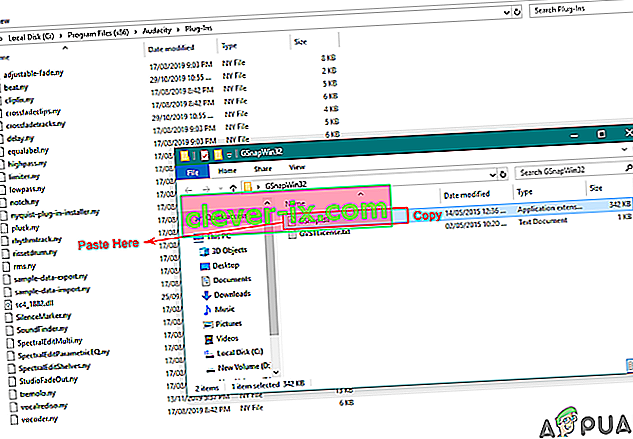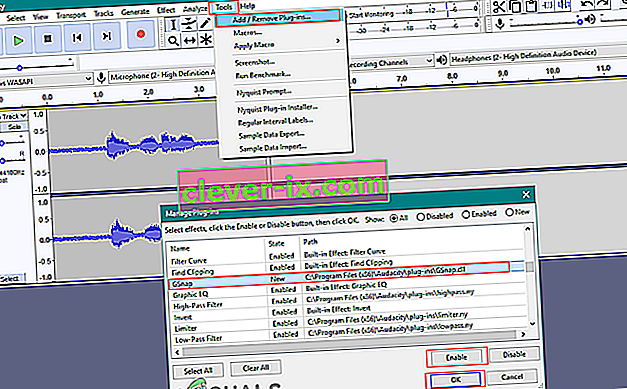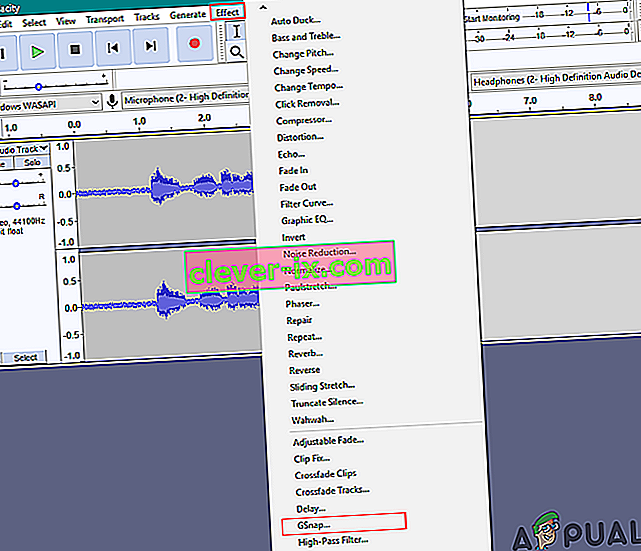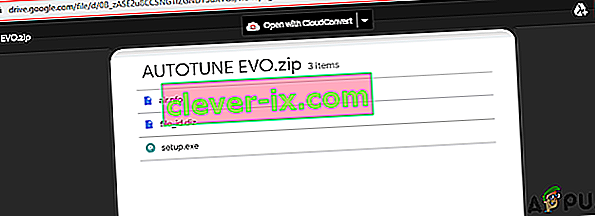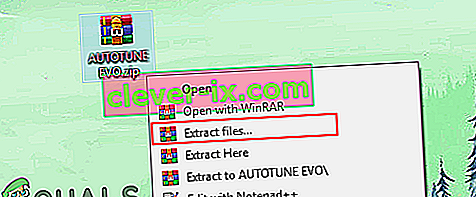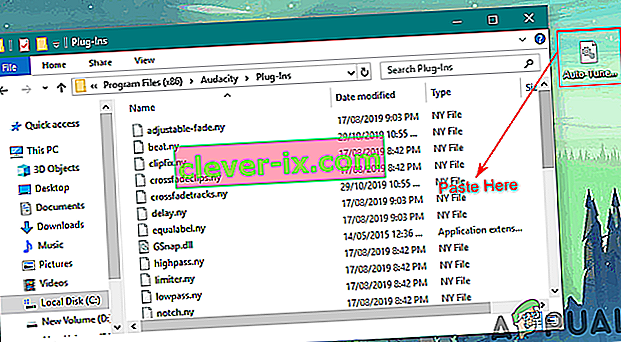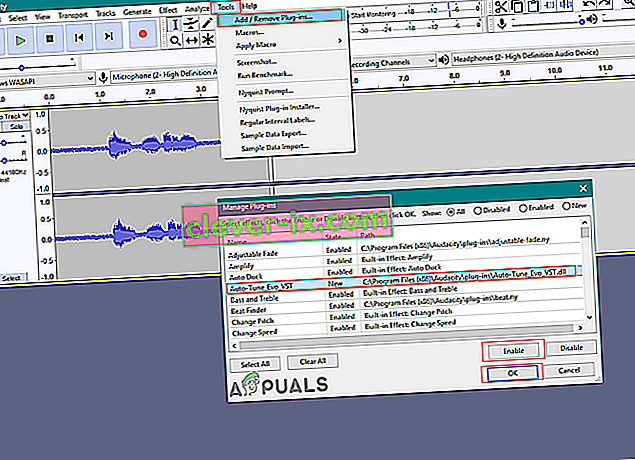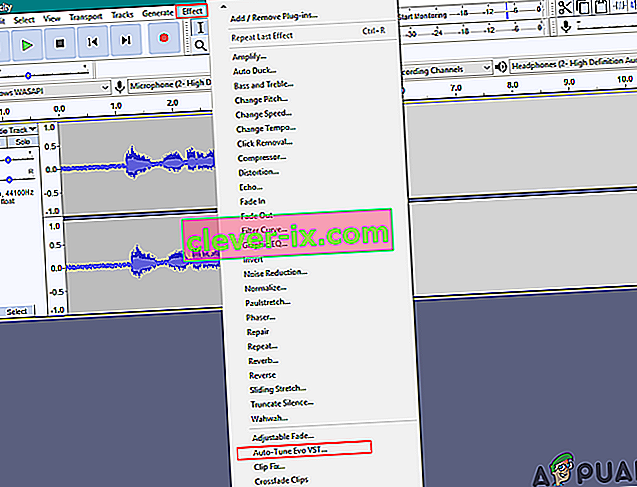Autotune is een stukje software dat de toonhoogte in de zang meet en verandert. Autotune wordt gebruikt om de wankelende toonhoogte en slechte noten van de zanger te corrigeren. Sommige gebruikers zijn echter op zoek naar de Autotune-functie in de Audacity die niet standaard beschikbaar is. In dit artikel laten we u de methoden zien om de Autotune-plug-in in Audacity te installeren.

Autotune Plugin installeren in Audacity
Audacity heeft geen eigen Autotune-plug-in. U kunt echter enkele plug-ins van derden voor uw Audacity installeren. Het installeren van plug-ins is eenvoudig, de gebruiker hoeft alleen de plug-in-bestanden naar de map Audacity-plug-ins te kopiëren. Er zijn veel Autotune-plug-ins die Audacity ondersteunt en u kunt degene gebruiken die u leuk vindt. Hieronder hebben we enkele van de beste gratis Autotune-plug-ins genoemd die u in Audacity kunt proberen te gebruiken.
GSnap VST Pitch Correction Plugin installeren in Audacity
GSnap is een Autotune-plug-in die gebruikers kunnen gebruiken in hun audiobewerkingsprogramma's. Door de GSnap te gebruiken, kunnen gebruikers de toonhoogte van zang corrigeren of robotachtige stemeffecten creëren voor de lol. De GSnap zal beter werken met het eenvoudige audiomateriaal. Het kan meer tijd kosten als de audio vol complex materiaal met snelle noten is. De GSnap zal worden gedownload als een zip-bestand en het zal een enkel DLL-bestand bevatten dat u naar de Audacity Plugin-map kunt kopiëren, zoals hieronder weergegeven:
- Open de browser en download de GSnap Free VST pitch-correctie voor Audacity.
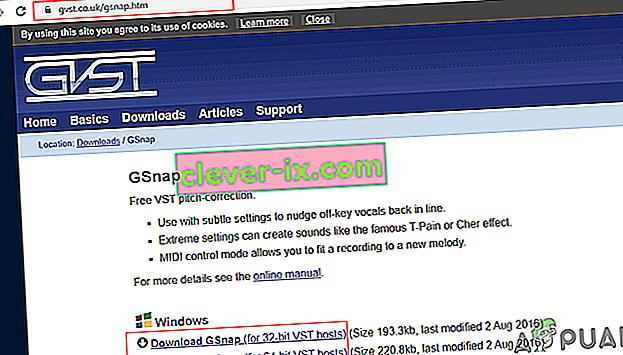
- Pak het zip- bestand uit en open de map.
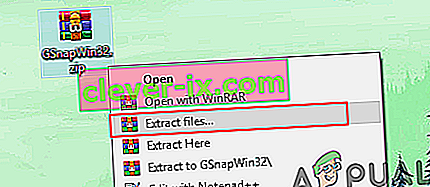
- Kopieer het GSnap.dll- bestand en plak het in de map Audacity-plug- ins, zoals hieronder weergegeven:
C: \ Program Files (x86) \ Audacity \ Plug-Ins
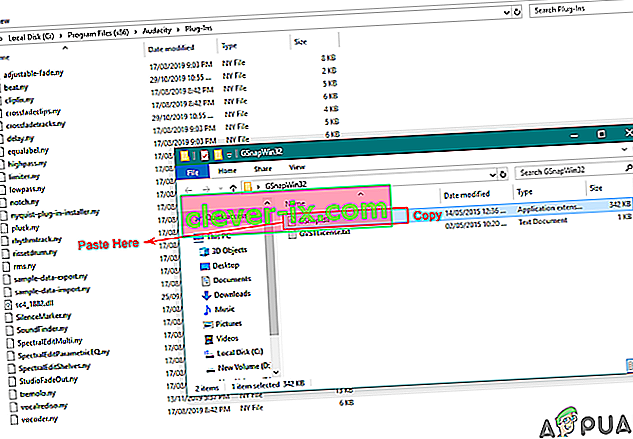
- Open de Audacity- applicatie door op de snelkoppeling te dubbelklikken. Als het al actief was tijdens het kopieerproces, start het dan opnieuw .
- Klik op het menu Extra in de menubalk en kies de optie Plug-ins toevoegen / verwijderen . Scroll naar beneden, selecteer de GSnap en klik op de knop Inschakelen . Klik vervolgens op de knop Ok .
Opmerking : als u de fout 'registreren mislukt' krijgt, zorg er dan voor dat u de 32-bits GSnap downloadt.
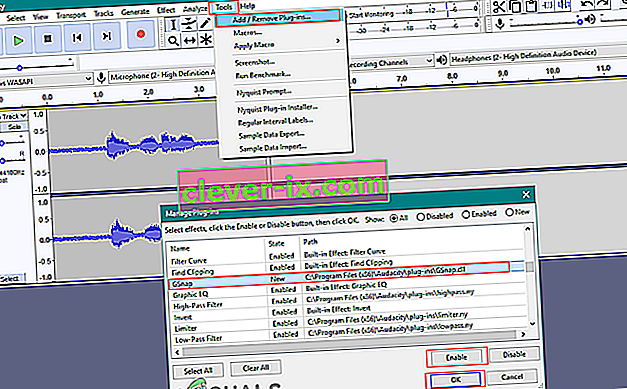
- Open nu een van de audiobestanden door op het menu Bestand te klikken en de optie Openen te kiezen, of u kunt opnemen. Klik vervolgens op het menu Effect en kies de optie GSnap .
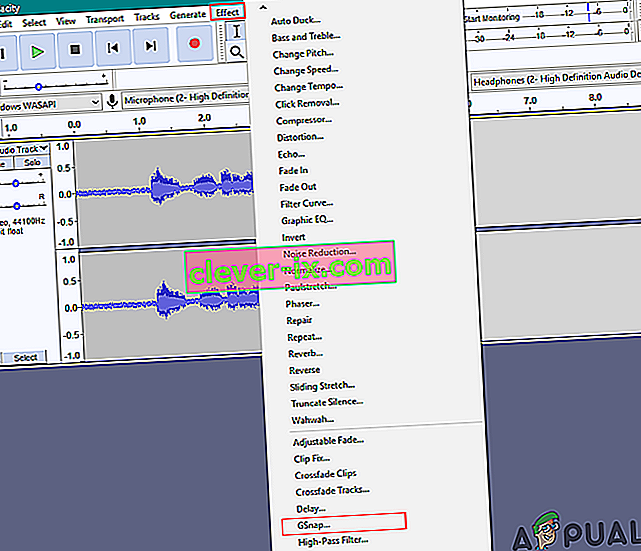
- Nu kunt u de opties aanpassen en de zang in de audiotrack automatisch afstemmen.

Auto-Tune Evo VST-plug-in installeren in Audacity
Auto-Tune Evo VST is gemaakt door Antares Audio Technologies. Deze tool is niet gratis en de gebruiker moet deze aanschaffen om deze te gebruiken. U kunt echter de proefversie proberen of een van de verouderde versies gebruiken om deze in Audacity te testen. De procedure voor het installeren van deze plug-in is vergelijkbaar met de andere, u moet het plug-in-bestand naar de map Audacity-plug-ins kopiëren, zoals hieronder wordt weergegeven:
- Open uw browser en download de Auto-Tune Evo VST voor Audacity.
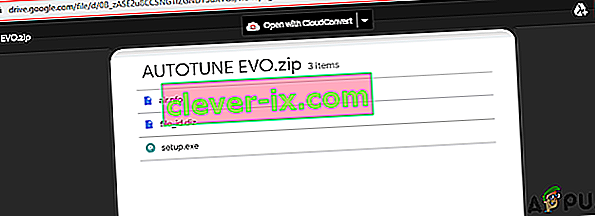
- Pak het zip- bestand uit en installeer het. Kies in het installatieproces het pad Desktop voor VST Plugin.
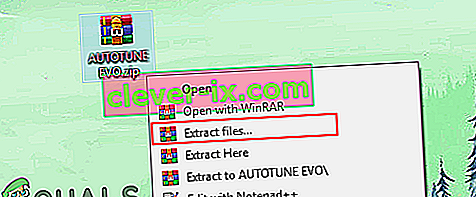
- U vindt het Auto-Tune Evo VST- bestand op het bureaublad. Kopieer dit bestand en plak het in de map Audacity-plug-ins zoals hieronder weergegeven:
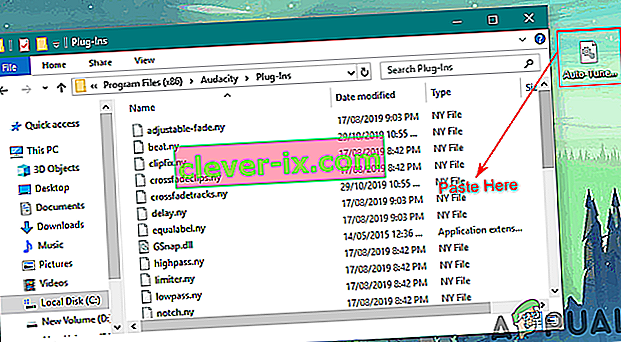
- Open de Audacity door te dubbelklikken op de snelkoppeling. Klik op het menu Extra in de menubalk en kies de optie Plug-ins toevoegen / verwijderen .
- Selecteer vervolgens Auto-Tune Evo VST en klik op de knop Inschakelen . Klik op de OK- knop om de wijzigingen te bevestigen.
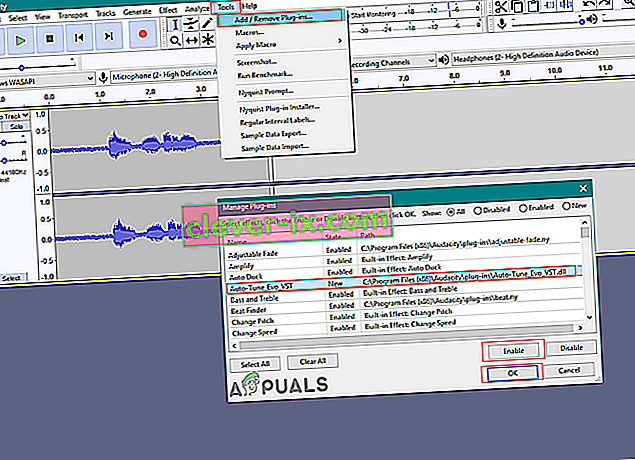
- Klik op het menu Effect in de menubalk en kies onderaan de optie Auto-Tune Evo VST .
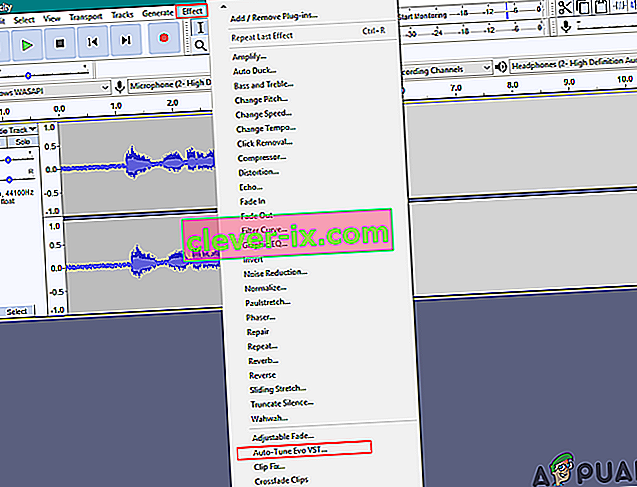
- Nu kunt u uw stem en zang eenvoudig automatisch afstemmen in Audacity.